
Mit der Logitech Setpoint Software können Sie die gerätespezifische Einstellungen konfigurieren. Außerdem werden die benötigten Gerätesoftware für Ihre Maus und Tastatur installiert. Diese Software ist ebenfalls sehr praktisch, dass sie den aktuellen Akkustand Ihres Logitech-Geräts zeigen kann.
Wir stellen Ihnen in diesem Artikel vor, wie Sie Logitech Setpoint Software und die Treiber Ihrer Logitech-Peripheriegeräte installieren können.
Schritt 1: Logitech Setpoint Software installieren
Folgen Sie den unteren Schritten, um die Setpoint Software auf der offiziellen Webseite herunterzuladen und zu installieren.
1) Besuchen Sie Logitech.
2) Klicken Sie auf Support und dann auf Downloads.
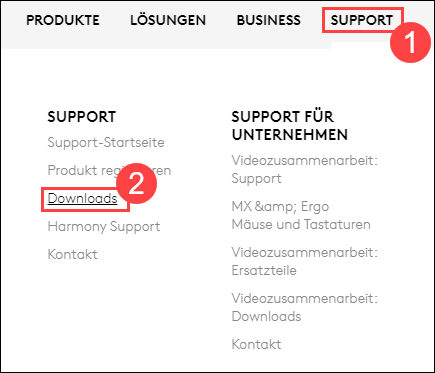
3) Geben Sie Setpoint in die Suchleiste ein und klicken Sie auf Downloads und dann auf Setpoint in der eingeblendeten Liste.
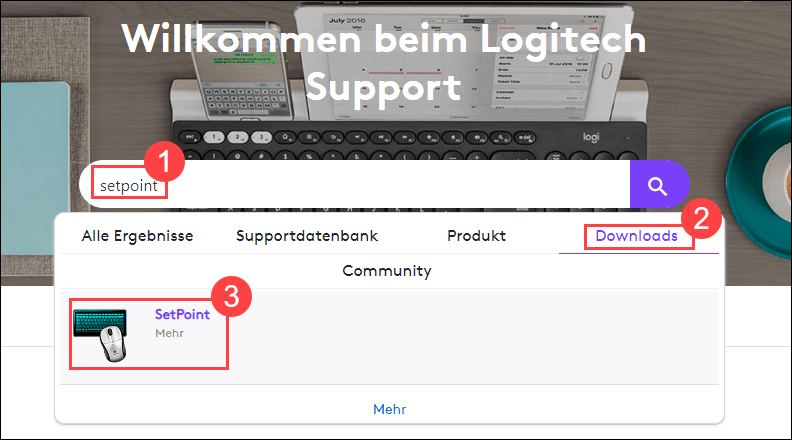
4) Suchen Sie nach der entsprechenden Version, die Ihrer Windows-Edition passt.
Klicken Sie auf Download Now.
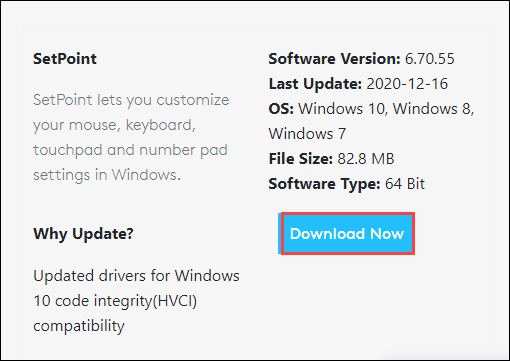
5) Führen Sie die heruntergeladene Datei aus und installieren Sie nach den Anweisungen Logitech Setpoint Software.
Schritt 2: Die Treiber Ihrer Logitech-Peripheriegeräte installieren
Vergessen Sie nicht, alle Gerätetreiber auf Ihrem Computer auf dem neuesten Stand zu halten, sodass Ihre Peripheriegeräte der Logitech-G-Serie und Setpoint miteinander ordnungsgemäß arbeiten und alle Funktionen von Setpoint genutzt werden können.
Sie können Ihre Gerätetreiber entweder manuell oder automatisch aktualisieren. Es wird Ihnen wirklich viel Arbeit machen, einen korrekten Treiber manuell vom Gerätehersteller herunterzuladen und zu installieren, weswegen wir Ihnen Driver Easy empfehlen.
Mit Driver Easy Pro brauchen Sie nur 2 Mausklicks, alle Treiber automatisch zu aktualisieren, ohne Risiko von Installationen falscher oder inkompatibler Treiber. Außerdem erhalten Sie volle Unterstützung und eine 30 Tage Geld-zurück-Garantie.
1) Downloaden und installieren Sie Driver Easy.
2) Führen Sie Driver Easy aus und klicken Sie auf Jetzt scannen. Alle Geräte mit problematischen Treibern werden nach der Abtastung aufgelistet.
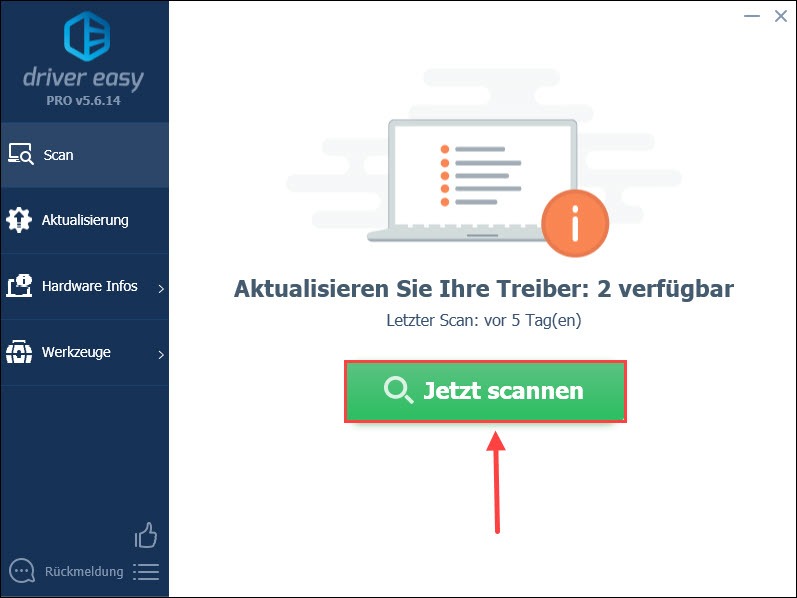
3) Mit der Pro-Version, klicken Sie einfach auf Alle aktualisieren, um alle fehlerhaften oder veralteten Treiber auf Ihrem Computer automatisch zu aktualisieren.
Wenn Sie die Gratis-Version benutzen, klicken Sie auf Aktualisierung neben Ihrem Gerät. Die neuste Treiberversion wird auf Ihren Rechner heruntergeladen. Sie müssen den Treiber aber manuell installieren.
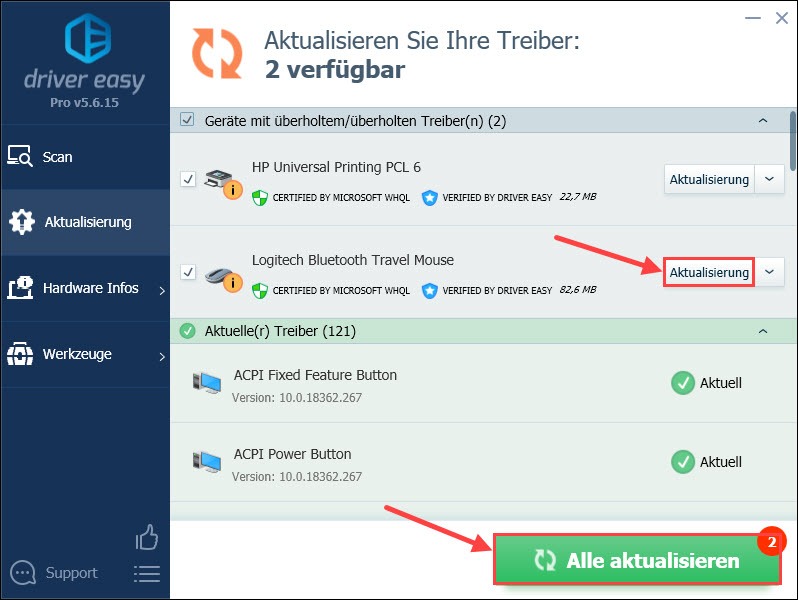
4) Starten Sie Ihren PC neu und prüfen Sie, ob alles einwandfrei funktioniert.
Haben Sie schon beginnt, Ihren Logitech Etpoint Software zu erforschen? Wir freuen uns darauf, dass Sie dazu einen Kommentar unten schreiben oder Fragen stellen.





